زمانی که شما جهت دسترسی به اینترنت یک مودم خریداری می کنید، جهت استفاده از این مودم نیاز است که شما آن را config کنید، برای config کردن مودم شما باید تنظیمات مربوط به آن را یا خودتان انجام دهید، و یا به مراکزی مانند دفاتر خدماتی، و یا برخی کافی نت ها و برخی مراکز خدمات کامپیوتر مراجعه نمایید
و هزینه ای را به این مراکز پرداخت نمایید تا تنظیمات مربوط به مودم را برای شما انجام دهند، اما از آن جا که موضوع config کردن مودم آن چنان کار سخت و دشواری نیست که شما نتوانید خودتان در منزل آن را انجام دهید
و به دور از انصاف است که بخواهید برای چنین امور ساده ای هزینه ای را پرداخت کنید، و با مشاهده آموزش های لازم خودتان نیز از عهده ی این کار بر می آیید.
به همین جهت ما در این مقاله آموزشی تصمیم گرفته ایم که نحوه config کردن مودم tp link که یکی از رایج ترین مودم ها می باشد را توضیح دهیم.
پیشنهاد ویژه » نحوه مخفی کردن وای فای مودم تی پی لینک
آموزش تنظیم مودم tp-link
شما دوستانی که قصد یادگیری تنظیمات و config کردن مودم را دارید احتمالا یا مودم خود را تازه خریداری کرده اید، و یا تنظیمات مودم شما بهم خورده است و قصد دارید آن را مجددا تنظیم نمایید.
که برای این کار شما باید ابتدا بررسی نمایید که مودم شما مطابق تصویر زیر به درستی اجزای آن به هم متصل شده باشد.

بعد از اتصال صحیح همه اجزا به یکدیگر سپس شما باید برای تنظیم کردن مودم tp-link به بخش تنظیمات مودم بروید و برای این کار عبارت ۱۹۲٫۱۶۸٫۱٫۱ را در نوار آدرس مرور گر خود تایپ نمایید و کلید اینتر را بزنید.
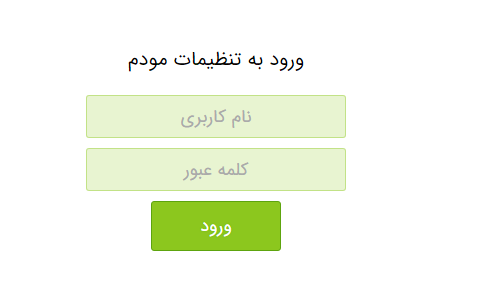
همانطور که در تصویر بالا مشاهده می کنید شما الان به تنظیمات مودم وارد شده اید، که باید نام کاربری و رمز عبوری را که شرکت مربوطه به شما داده است را وارد نمایید.
البته اگر مودم را تازه خریده اید بهتر است که نگاهی به دفترچه راهنما و یا پشت مودم بیاندازید احتمالا پسورد در آن قسمت درج شده است.
پس از ورود، مطابق تصویر زیر به بخش Quick Start مراجعه نمایید.

در بخش بعدی یک باکس برای شما ظاهر می شود که شما باید با کلیک بروی گزینه Run Wizard وارد مرجله بعدی شوید.
سپس باکس زیر را مشاهده می کنید که باید بروی دکمه Next کلیک کنید.
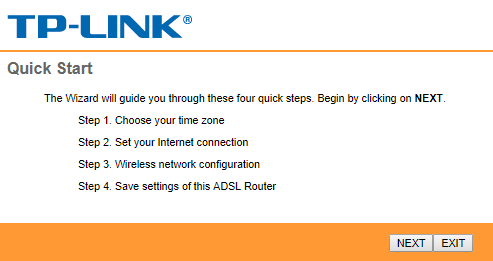
در مرحله بعدی شما باید منطقه زمانی خودرا انتخاب نمایید، که طبیعتا باید آن را روی Tehran قرار دهید.
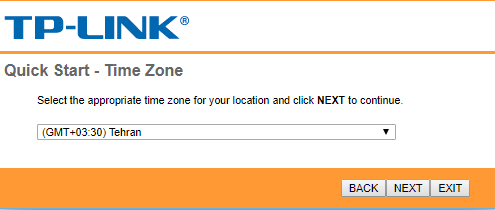
و در نهایت پس از انتخاب منطقه زمانی دکمه Next را بزنید.
در مرحله بعد هم با انتخاب گزینه سوم مطابق تصویری دکمه Next را بزنید.
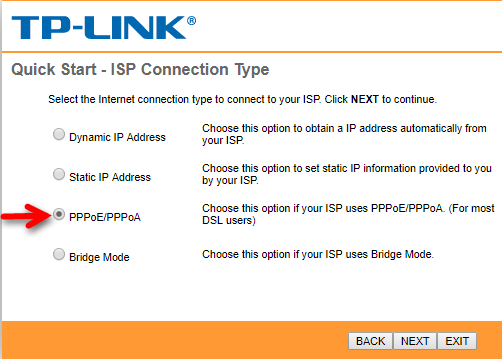
در مرحله بعدی کادری را مشاهده می کنید که شما باید نام کاربری و رمز عبور خود را وارد نمایید، و سپس باید مقادیر VPI و VCI را وارد نمایید، که برای اکثر سرویس دهنده ها شما باید از شرکت سرویس دهنده خود مقادیر VPI و VCI را سوال نمایید و وارد کنید، و گزینه Connection Type را روی PPP0ELLC بگذارید.

در بخش بعدی مطابق آن چیزی که در تصویر مشاهده می کنید، در قسمت access point گزینه activated را فعال نمایید، تا وایرلس شما فعال شود و بقیه موارد را هم مطابق تصویر تنظیم نمایید.
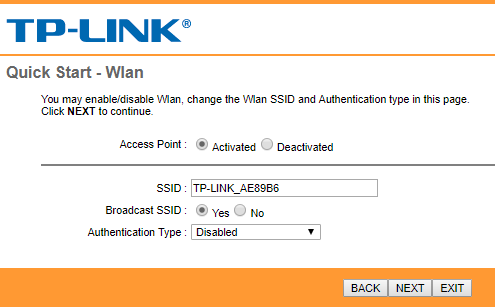
در بخش بعدی شما باید پسورد خود را وارد نمایید که مطابق آن چه که در تصویر مشاهده می کنید باید رمز وارد شده بین ۸ تا ۶۴ کاراکتر باشد.
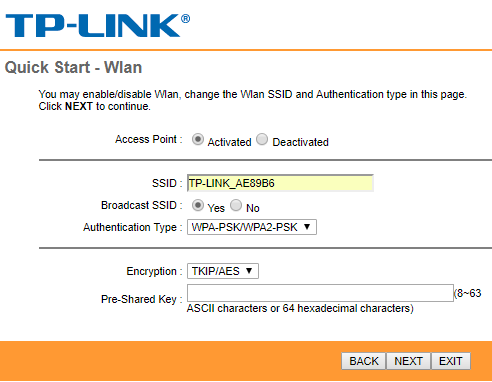
در این جا زمانی که شما دکمه Next را بزنید، config کردن مودم Tp-link با موفقیت به پایان می رسد.
در نهایت امیدواریم که ارائه این مقاله مورد توجه شما قرار گیرد، در صورتی که هرگونه سئوال و یا مشکلی در مورد config کردن مودم tp link و بخش تنظیمات آن دارید، در بخش نظرات سوال خود را مطرح نمایید.













هیچ دیدگاهی برای این محصول نوشته نشده است.